Ampel- und Stoppschildassistent (Beta)

Der Ampel- und Stoppschildassistent wurde dahingehend entwickelt, Ampeln und Stoppschilder zu erkennen und bei aktivem Abstandsgeschwindigkeitsregler oder Lenkassistenten auf die Verkehrsregelung durch ein Verlangsamen des Fahrzeuges bis hin zum Stillstand zu reagieren. Diese Funktion verlangsamt das Fahrzeug an allen erkannten Ampeln, inklusive grünen, gelb blinkenden und ausgeschalteten Ampeln. Während sich Ihr Fahrzeug einer Kreuzung nähert, wird es die geplante Verlangsamung erst durch eine Mitteilung anzeigen, dann verlangsamen, und schließlich an der in der Fahrdarstellung angezeigten roten Linie anhalten.
Um an der Stopplinie fortzufahren, ziehen Sie einmal am Autopilot-Hebel oder treten Sie kurz auf das Beschleunigungspedal, um zu bestätigen, dass die Weiterfahrt sicher ist. Wie stets bei allen Autopilot-Funktionen müssen Sie weiterhin aufmerksam und zu sofortiger Reaktion bereit bleiben, unter anderem auch zum Bremsen, da diese Funktion möglicherweise nicht an allen Verkehrsregelungen anhält. Diese Funktion wird sich konservativ verhalten und anfangs möglicherweise oft verlangsamen, und sie wird keinen Versuch unternehmen, an Kreuzungen abzubiegen. Während wir im Laufe der Zeit durch die Kundenflotte weiter lernen, wird die Funktion mehr und mehr auf eine natürlichere Weise steuern.
Um an der Stopplinie fortzufahren, drücken Sie den Schalthebel einmal nach unten oder treten Sie kurz auf das Beschleunigungspedal, um zu bestätigen, dass die Weiterfahrt sicher ist. Wie stets bei allen Autopilot-Funktionen müssen Sie weiterhin aufmerksam und zu sofortiger Reaktion bereit bleiben, unter anderem auch zum Bremsen, da diese Funktion möglicherweise nicht an allen Verkehrsregelungen anhält. Diese Funktion wird sich konservativ verhalten und anfangs möglicherweise oft verlangsamen, und sie wird keinen Versuch un
Verbesserungen der Fahrdarstellung

Die Fahrdarstellung kann nun zusätzliche Objekte anzeigen, wie zum Beispiel Verkehrsampeln, Stoppschilder und bestimmte Fahrbahnmarkierungen. Die Darstellungen von Stoppschildern und Verkehrsampeln sind kein Ersatz für einen aufmerksamen Fahrer und werden das Fahrzeug nicht anhalten. Um diese zusätzlichen Objekte in Ihrer Fahrdarstellung anzuzeigen, wählen Sie Fahrzeug > Autopilot > Selbstfahrdarstellungsvorschau.
Verbesserungen der Fahrdarstellung

Die Fahrdarstellung zeigt nun Verkehrskegel an. Die Funktion wurde so entwickelt, dass ein Spurwechsel beim Erkennen eines Verkehrskegels bei aktivem „Mit Autopilot navigieren“ vorgeschlagen wird (bzw. ein Spurwechsel versucht wird, falls die Einstellung „SPURWECHSELBESTÄTIGUNG ERFORDERLICH“ auf NEIN gesetzt ist), um Verkehrskegeln auszuweichen. Sie behalten wie immer die Verantwortung für Ihr Fahrzeug und müssen stets aufmerksam bleiben.
Die Fahrdarstellung zeigt nun Verkehrskegel an. Die Funktion wurde so entwickelt, dass beim Erkennen eines Verkehrskegels bei aktivem „Mit Autopilot navigieren“ ein Spurwechsel zum Ausweichen der Verkehrskegel vorgeschlagen wird. Sie behalten wie immer die Verantwortung für Ihr Fahrzeug und müssen stets aufmerksam bleiben.
Die Fahrdarstellung zeigt nun Verkehrskegel an.
Dashcam-Anzeige
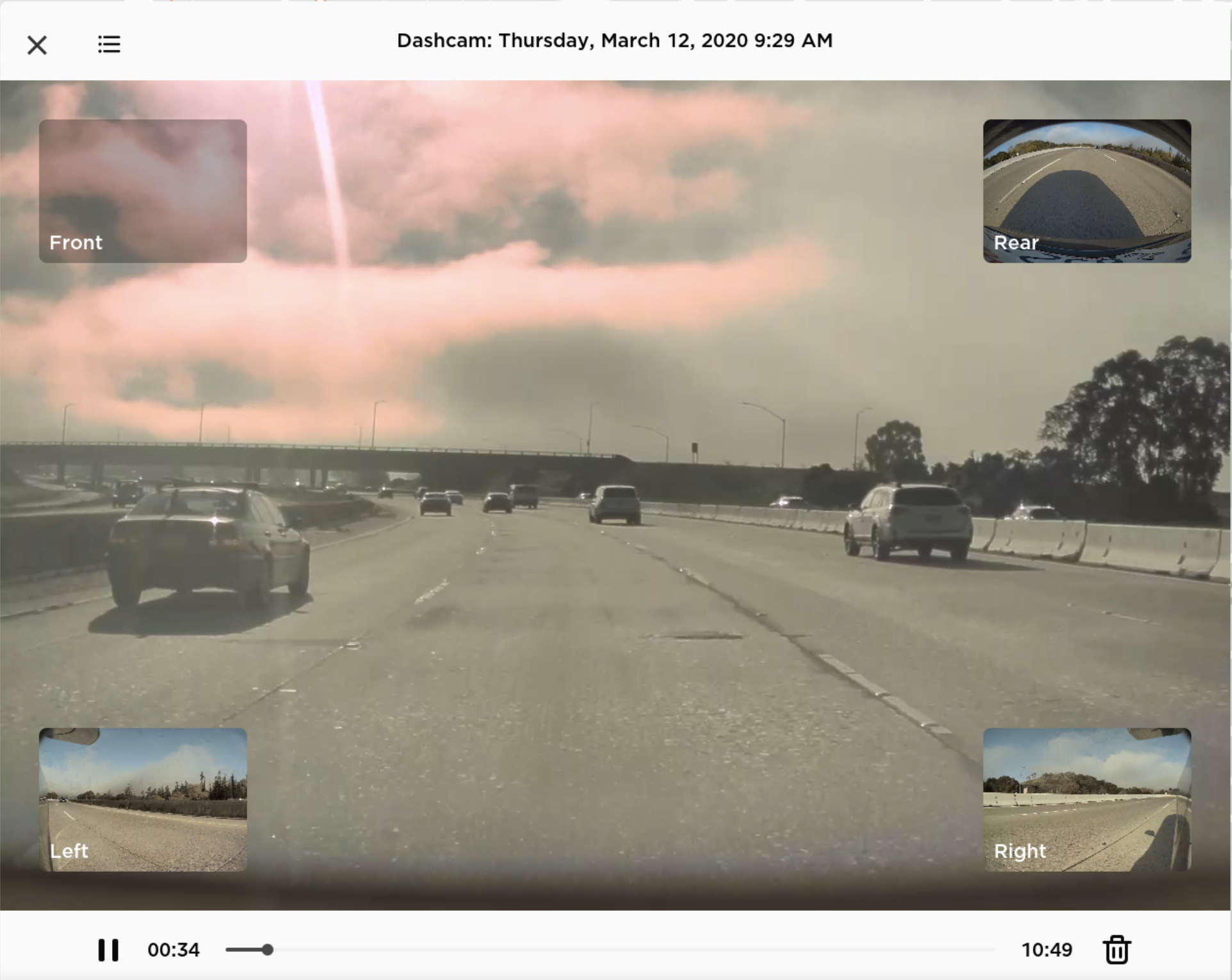
Spielen Sie mit der Dashcam-Anzeige Dashcam-Videoclips oder Wächter-Modus-Ereignisse direkt auf dem Touchscreen ab. Um die Funktion aufzurufen, tippen Sie auf das Dashcam-Symbol in der Statusleiste, und wählen Sie dann „Dashcam-Anzeige“, während sich das Fahrzeug in der Parkstellung befindet. Falls sich das Fahrzeug im Fahrgang befindet, wird durch das Antippen des Symbols wie bisher ein Videoclip gespeichert.
Um auf Ihrem USB-Gerät gespeicherte Clips und Ereignisse anzusehen, tippen Sie auf die Menü-Schaltfläche in der oberen linken Ecke der Ansicht. Die Videos sind für ein einfaches Auffinden nach Aufnahmeort und -zeitpunkt sowie dem Vorschausymbol organisiert. Tippen Sie auf den „Dashcam“ oder „Wächter“-Reiter für weitere Filteroptionen.
Wählen Sie einen Clip oder ein Ereignis, um das entsprechende Video abzuspielen. Um das Video einer bestimmten Kamera auszuwählen, tippen Sie auf das zugehörige, mit „Vorne“, „Hinten“, „Links“ oder „Rechts“ gekennzeichnetem Vorschausymbol. Sie können das Video mit den Schaltflächen der Wiedergabesteuerung am unteren Rand der Ansicht Abspielen, Pausieren und Scrollen. Um ein Video zu löschen, tippen Sie auf das Mülleimer-Symbol in der unteren rechten Ecke der Ansicht.
Verbesserungen der Leistung und des Launch-Modus
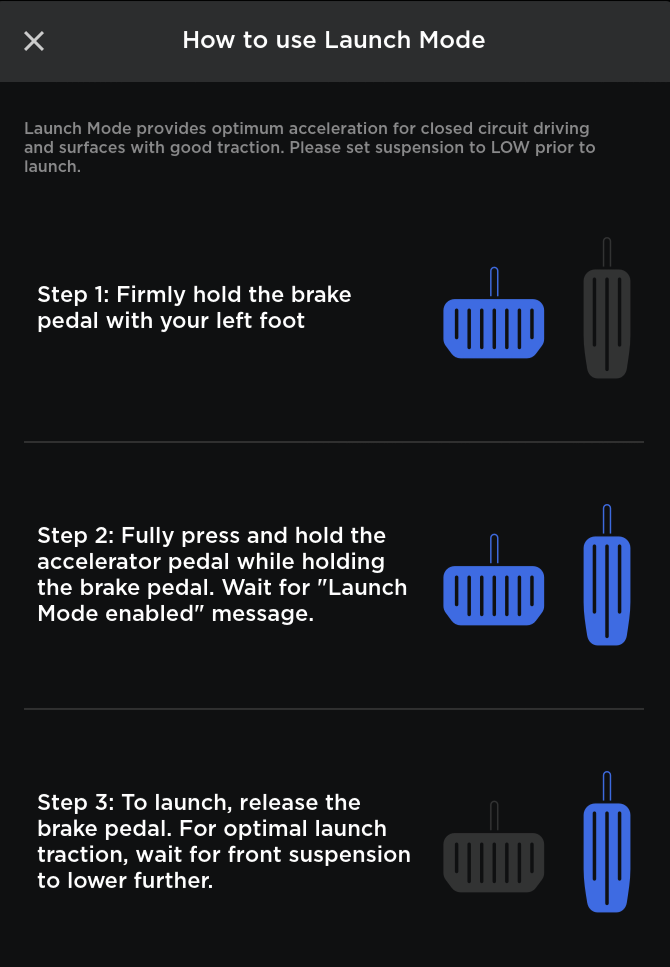
Launch-Modus wurde durch Erweiterungen des Antriebsstranges verbessert, welche die Beschleunigungsleistung sowie die Wiederholbarkeit erhöhen. Zur Verbesserung der Bodenhaftung nimmt die Adaptive Federung eine „Gepard-Stellung“ ein (senkt die vordere Achse) und passt die Dämpfung an.
Um den Launch-Modus einzuleiten, aktivieren Sie zuerst die „Wahnsinn+“ Beschleunigung durch Wählen von Fahrzeug > Fahren > Beschleunigung > Wahnsinn+, und folgen Sie dann den Anweisungen, die nach Antippen des Links „So verwenden Sie den Launch-Modus“ angezeigt werden.
Um den Launch-Modus einzuleiten, aktivieren Sie zuerst die „Von Sinnen+“ Beschleunigung durch Wählen von Fahrzeug > Fahren > Beschleunigung > Von Sinnen+, und folgen Sie dann den Anweisungen, die nach Antippen des Links „So verwenden Sie den Launch-Modus“ angezeigt werden.
Nicht betriebsbereite Supercharger-Ladeplätze

Supercharger-Ladestationen kennzeichnen nun Ladeplätze, die nicht betriebsbereit sind. Um die momentanen Verfügbarkeiten einzusehen, tippen Sie auf die Kartennadel der Supercharger-Ladestation.










![Tesla’s Missing Voice: Why a PR Team Matters More Than Ever [Opinion]](https://www.notateslaapp.com/img/containers/article_images/multiple-models/group_93.jpg/4e1056961f0480c7b9eff43dd2ec288e/group_93.jpg)


















